ردیف را به مایکروسافت اکسل منتقل کنید
هنگام کار در اکسل، گاهی اوقات ممکن است با نیاز به مبادله خطوط مواجه شوید. چند روش اثبات شده برای این وجود دارد. بعضی از آنها حرکات را به معنای واقعی کلمه در چند کلیک انجام می دهند، در حالی که دیگران برای این روش نیاز به مقدار زیادی وقت دارند. متاسفانه، همه کاربران با تمام این گزینه ها آشنا نیستند، و بنابراین گاهی اوقات وقت زیادی را صرف آن دسته از رویه هایی می کنند که می تواند بسیار سریعتر از طریق دیگر انجام شود. بیایید به امکانات مختلف برای مبادله خط در اکسل نگاه کنیم.
درس: چگونه می توان صفحات را در Microsoft Word تغییر داد
موقعیت خطوط را تغییر دهید
شما می توانید خطوط را با گزینه های مختلف مبادله کنید. برخی از آنها مترقی تر هستند، اما الگوریتم دیگران بصری تر است.
روش 1: روش کپی
روش بصری برای مبادله ردیف این است که یک ردیف خالی جدید با افزودن محتویات دیگری به آن ایجاد کنید و سپس آن را حذف کنید. اما، همانطور که بعدا مشخص خواهیم کرد، اگر چه این گزینه به خودی خود نشان می دهد، از سریع ترین و ساده ترین راه نیست.
- هر سلول در ردیف را انتخاب کنید، به طور مستقیم بالای آن ما قصد داریم یک خط دیگر را انتخاب کنیم. یک کلیک راست کنید منوی زمینه شروع می شود. مورد "Insert ..." را انتخاب کنید.
- در پنجره کوچک باز شده، که پیشنهاد می دهد برای انتخاب آنچه دقیقا برای قرار دادن، حرکت سوئیچ به موقعیت "خط" . روی دکمه "OK" کلیک کنید.
- پس از این اقدامات، یک ردیف خالی اضافه می شود. حالا جدول خط را که می خواهیم بالا ببریم را انتخاب کنید. و این بار باید به طور کامل اختصاص داده شود. بر روی دکمه "کپی" واقع در "صفحه اصلی" بر روی نوار ابزار در بلوک "کلیپ بورد" کلیک کنید . در عوض، می توانید کلید ترکیبی Ctrl + C را تایپ کنید .
- مکان نما در سمت چپ سلول ردیف خالی که قبلا اضافه شده است قرار دهید و روی دکمه "Insert" واقع در صفحه "Home" در گروه تنظیمات "Clipboard" کلیک کنید. در غیر اینصورت، می توان کلید ترکیبی Ctrl + V را تایپ کرد .
- پس از قرار دادن ردیف، شما باید ردیف اولیه را برای تکمیل روش حذف کنید. با کلیک بر روی هر سلولی از این خط با دکمه سمت راست ماوس. در منوی context که بعد از این ظاهر می شود، مورد "Delete ..." را انتخاب کنید .
- همانطور که در مورد اضافه کردن یک خط، یک پنجره کوچک باز می شود که به شما پیشنهاد می دهد آنچه را که می خواهید حذف کنید انتخاب کنید. سوئیچ را در موقعیت مقابل علامت "خط" قرار دهید . روی دکمه "OK" کلیک کنید.
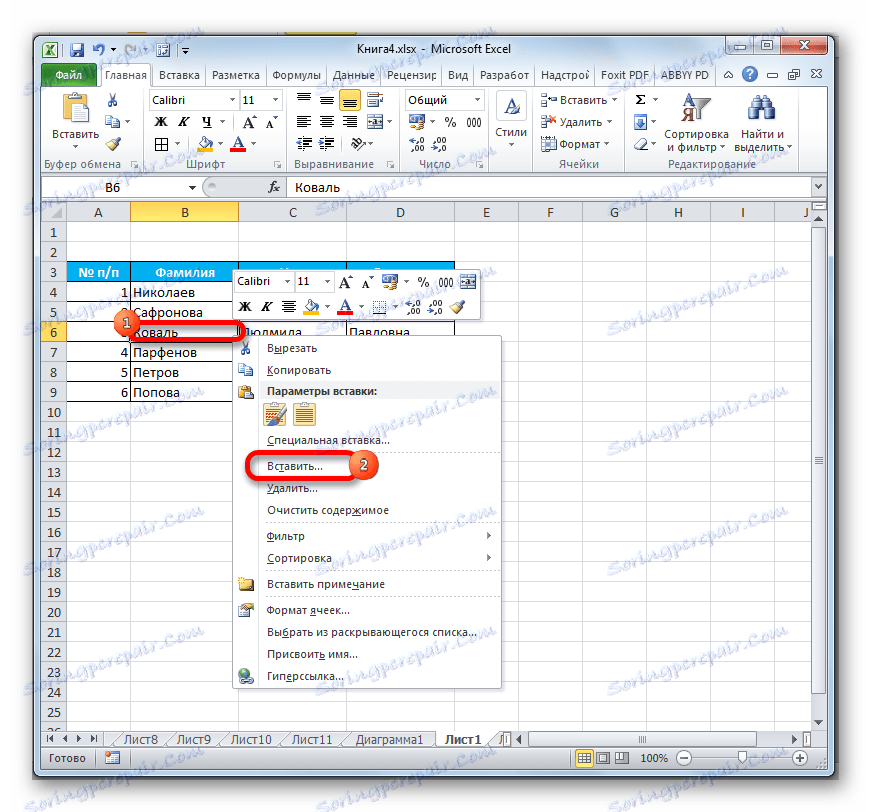
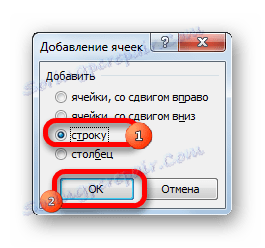
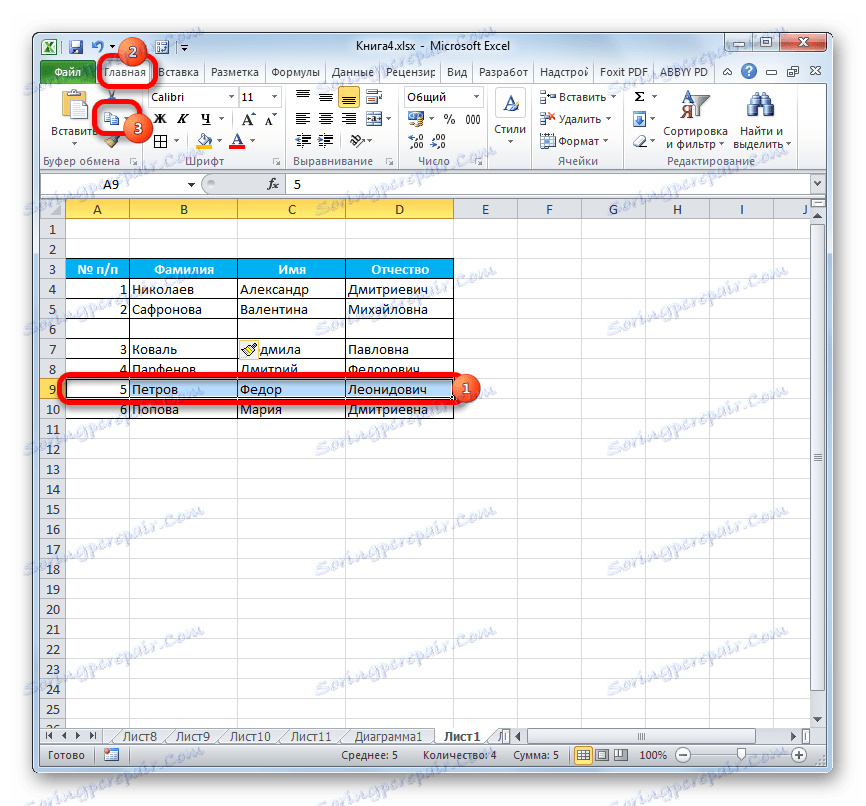
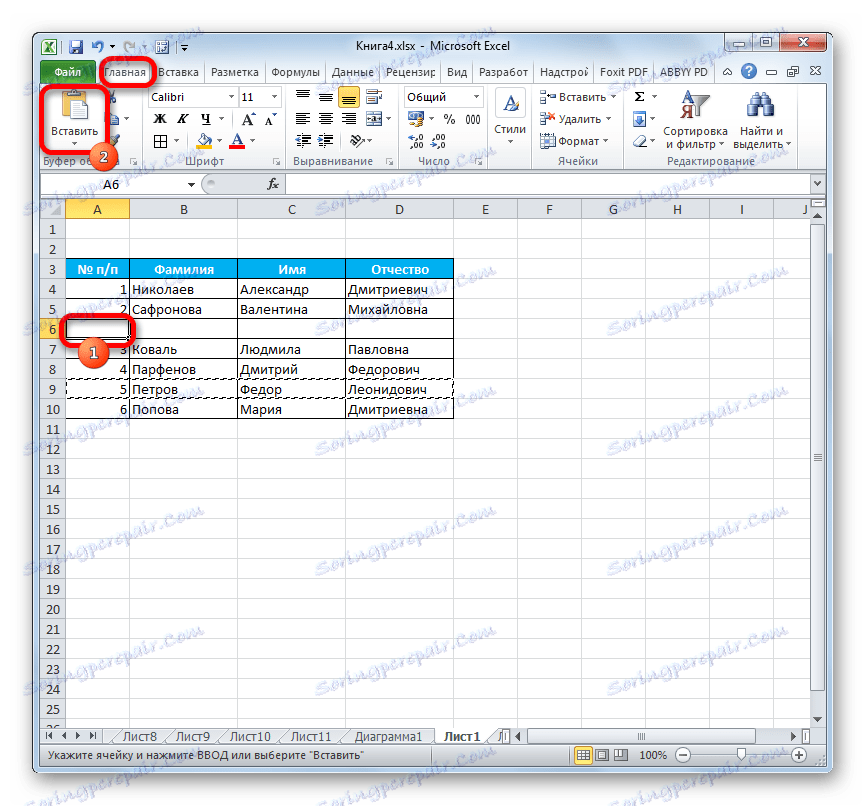


پس از این مراحل، مورد غیر ضروری حذف خواهد شد. بنابراین، جایگزینی ردیفها انجام خواهد شد.
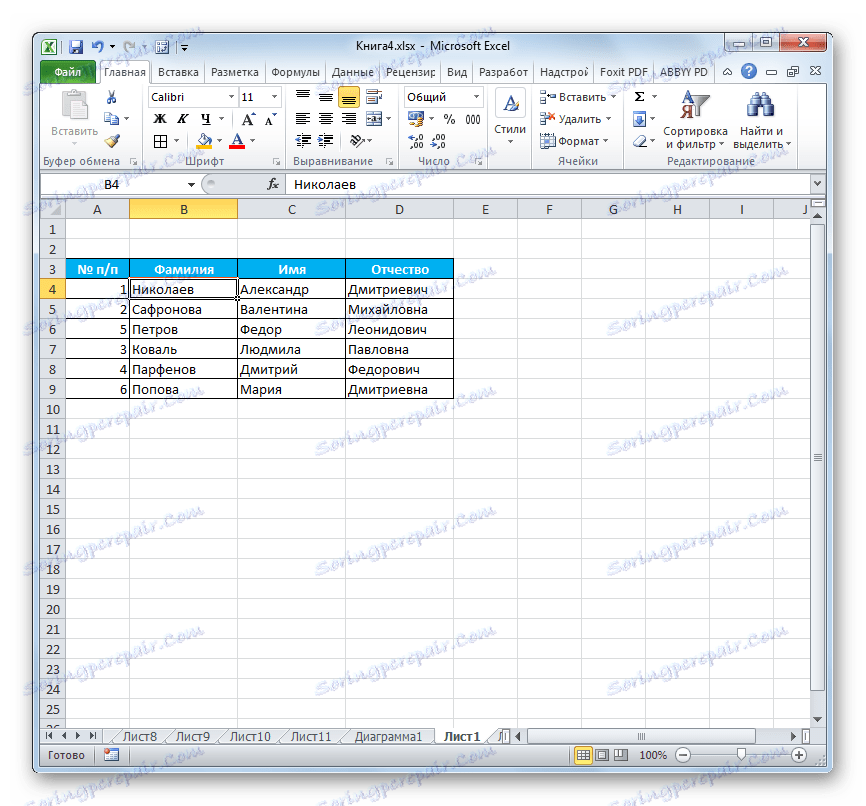
روش 2: روش قرار دادن
همانطور که می بینید، روش جایگزین کردن رشته ها با مکان ها به نحوی که در بالا توضیح داده شده، بسیار پیچیده است. پیاده سازی آن به مقدار نسبتا زیادی از زمان نیاز دارد. نیمی از مشکلات اگر شما نیاز به دو ردیف را مبادله کنید، اما اگر می خواهید دوازده یا چند خط را مبادله کنید؟ در این حالت، یک روش ساده تر و سریع تر وارد کردن به نجات خواهد آمد.
- بر روی شماره خط در پانل مختصات عمودی کلیک کنید. پس از این اقدام، کل مجموعه برجسته شده است. سپس بر روی دکمه "برش" کلیک کنید، که بر روی روبان در برگه "Home" در جعبه ابزار "Clipboard" قرار دارد . این یک پیک تگ در قالب قیچی نشان داده شده است.
- با کلیک کردن بر روی دکمه سمت راست ماوس در پانل مختصات، خطی را که بالاتر از آن باید ردیف قبلی که باید برداشته شود، انتخاب کنید. با رفتن به منوی زمینه، انتخاب بر روی گزینه "Insert Cut Cells" را متوقف کنید.
- بعد از این اقدامات خط برش به مکان مشخص منتقل می شود.
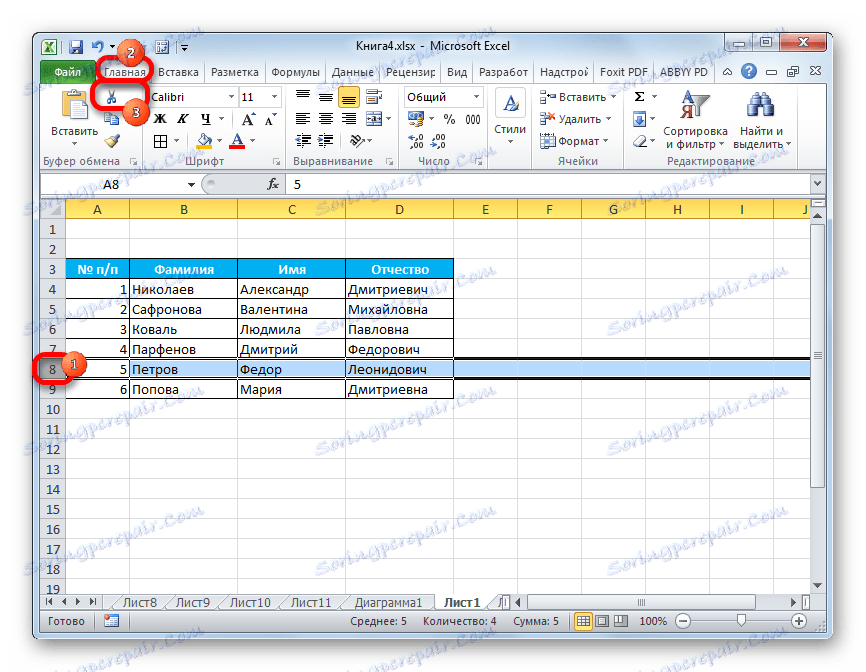
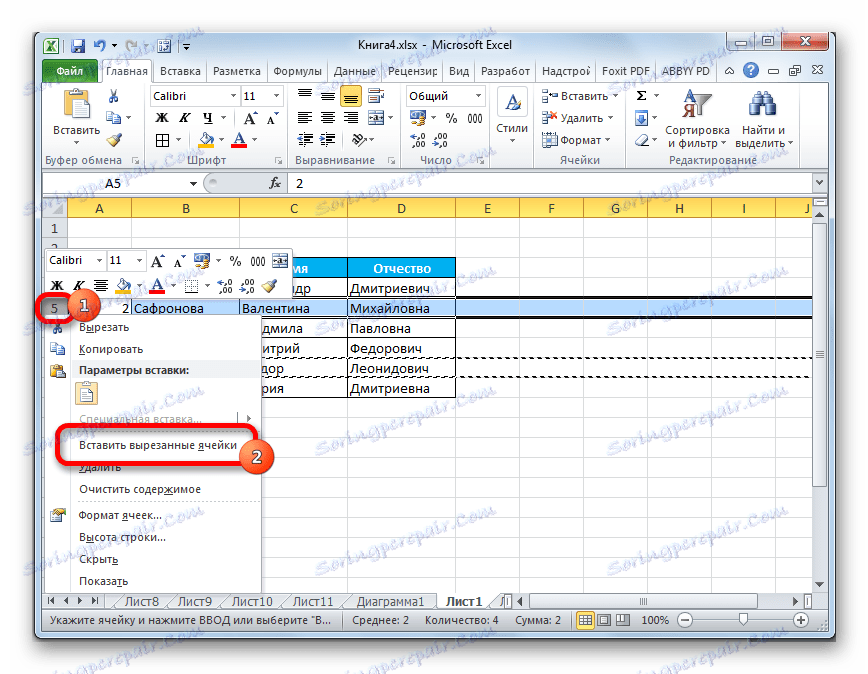
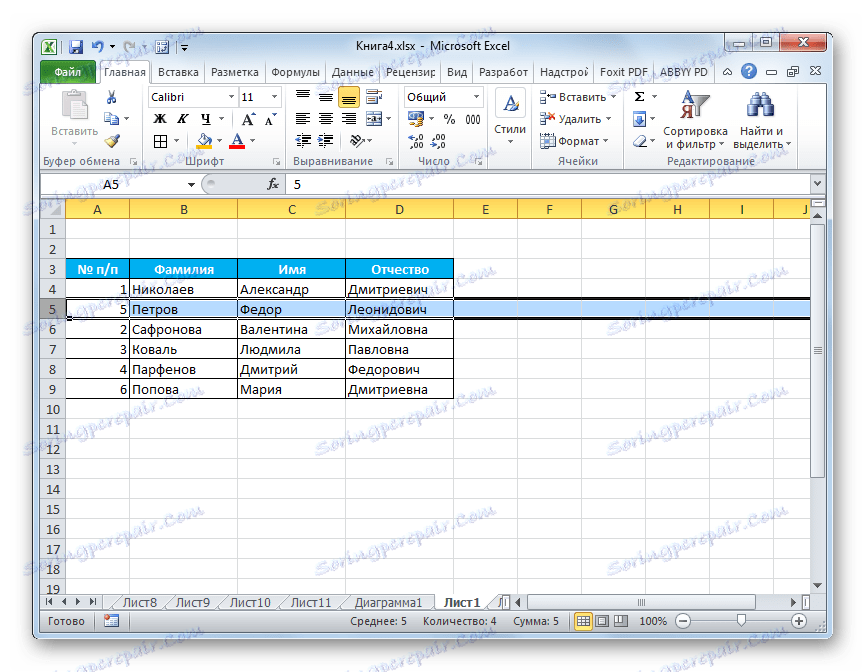
همانطور که می بینید، این روش شامل انجام اقدامات کمتر از قبل می شود، یعنی شما می توانید با آن صرفه جویی کنید.
روش 3: حرکت ماوس
اما گزینه حرکت سریع تر از روش قبلی وجود دارد. این شامل کشیدن خطوط تنها با استفاده از ماوس و صفحه کلید است، اما بدون استفاده از منوی زمینه و یا ابزار بر روی نوار.
- با کلیک بر روی دکمه سمت چپ ماوس را انتخاب کنید بخش در پانل مختصات خط که ما می خواهیم به حرکت می کند.
- مکان نما را به مرز فوقانی این خط حرکت دهید تا شکل آن یک فلش باشد، در انتهای آن چهار اشارهگر در جهت های مختلف وجود دارد. ما دکمه Shift را روی صفحه کلید نگه داریم و به سادگی کشیدن ردیف به مکان مورد نظر خود را بکشیم.
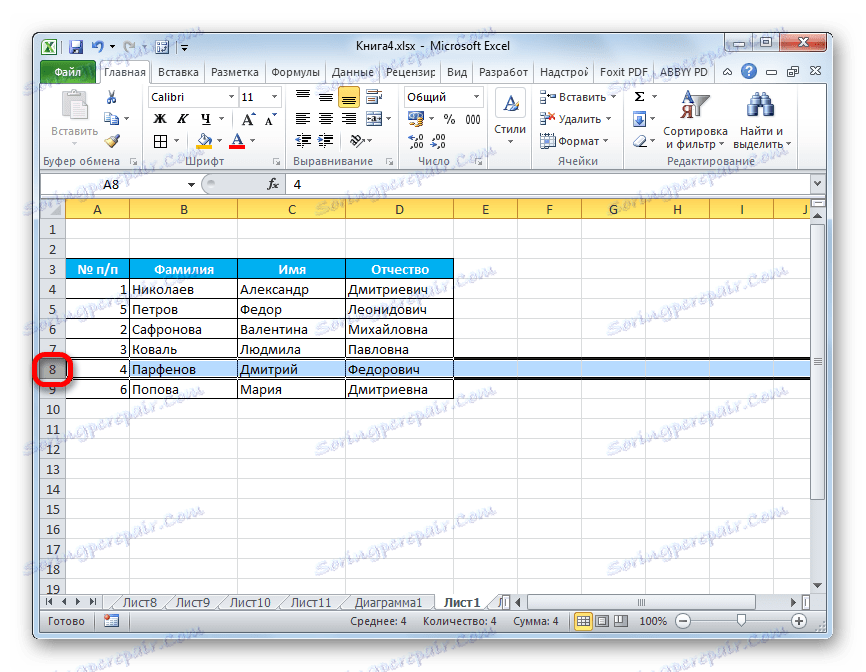

همانطور که می بینید، حرکت کاملا ساده است و خط دقیقا همان جایی است که کاربر می خواهد آن را نصب کند. برای انجام این کار، شما فقط باید اقدام با موس انجام دهید.

چندین روش برای مبادله رشته ها در اکسل وجود دارد. کدام یک از گزینه های پیشنهاد شده برای استفاده بستگی به تنظیمات شخصی کاربر دارد. یکی از روش های قدیمی تر، راحت تر و آشنا تر است تا جنبش را انجام دهد، روش کپی و حذف ردیف ها را بر عهده دارد، در حالی که دیگران روش های پیشرفته تر را ترجیح می دهند. هر شخصی این گزینه را برای خود انتخاب می کند، اما البته می توان گفت که سریعترین روش برای مبادله خطوط، امکان کشیدن با ماوس است.